如何在搜狗浏览器中安装扩展程序
- WBOYWBOYWBOYWBOYWBOYWBOYWBOYWBOYWBOYWBOYWBOYWBOYWB转载
- 2024-01-09 12:06:021580浏览
如何在搜狗浏览器中安装扩展程序?搜狗浏览器拥有丰富的功能,帮助用户大大提高了上网的效率。搜狗浏览器有一个添加扩展插件的功能能够让用户自由的添加需要的工具进行使用,人性化十足。还有部分用户是刚接触搜狗浏览器,还不知道该如何添加扩展程序,那么就来看看下面小编整理的搜狗浏览器添加扩展程序步骤详解吧。

搜狗浏览器添加扩展程序步骤详解
1、我们先打开搜狗浏览器,然后在页面右上角找到“...”图标,也就是更多扩展图标,如图所示。
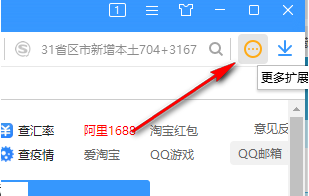
2、打开更多扩展图标之后我们在下拉列表中点击选择“获取”选项,如图所示。
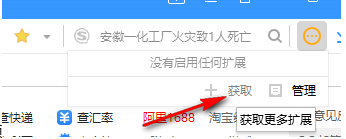
3、进入搜狗扩展中心之后我们可以在搜索框内输入自己需要的插件的关键词,点击搜索,也可以直接在页面中查找是否有自己需要的插件,如图所示。
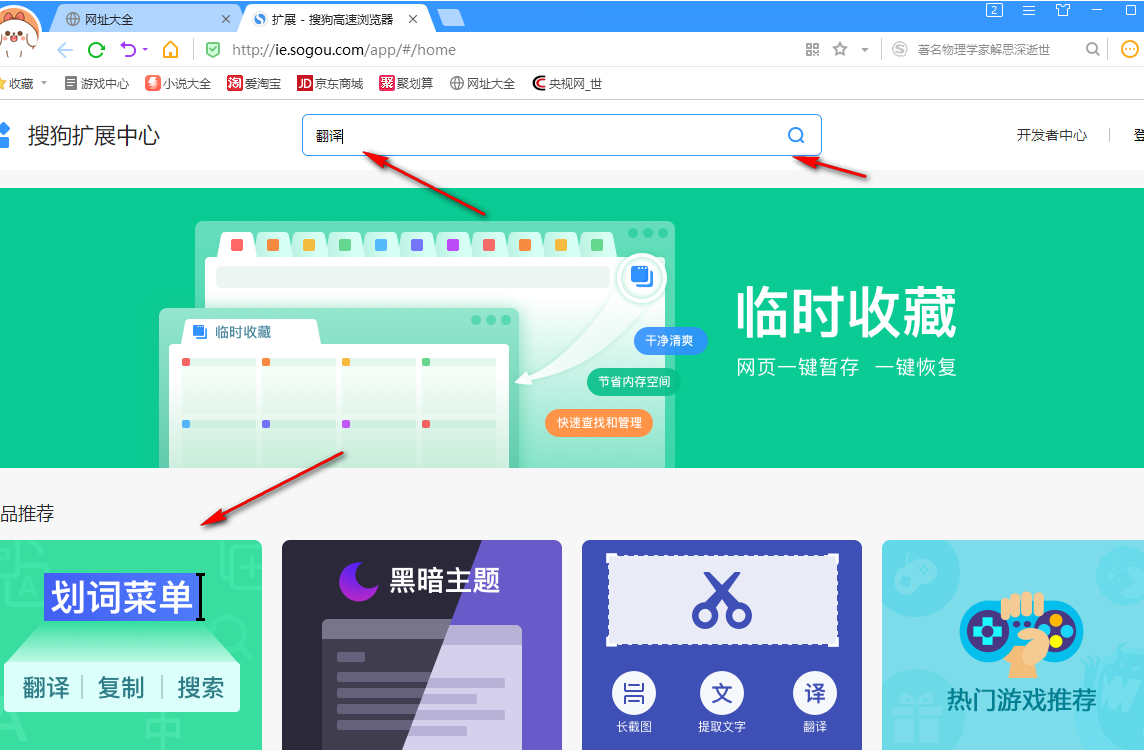
4、在搜索结果页面中找到自己需要的插件,然后点击“立即添加”选项,如图所示。
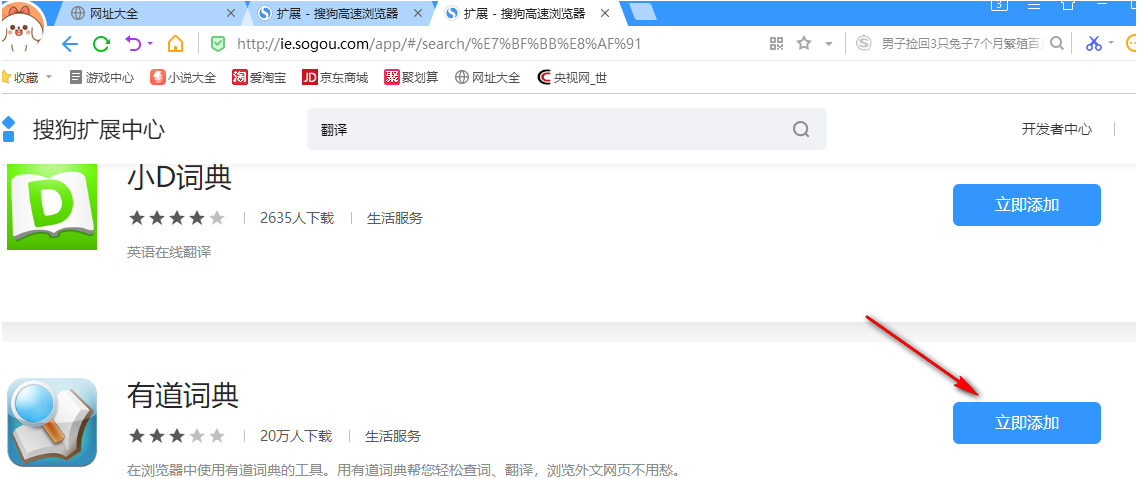
5、点击之后我们在弹框中可以选择是否将插件显示在拓展栏上,为了方便使用,我们一般会将该选项勾选,最后点击“确定”即可,如图所示。
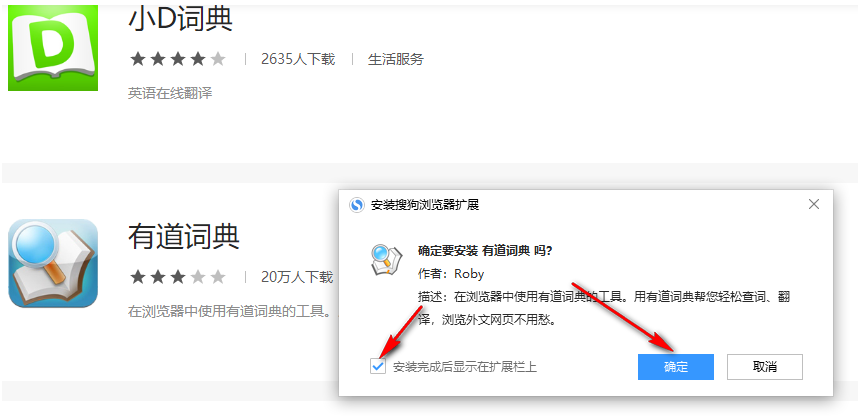
6、安装完成之后我们在页面右上角就能找到添加的扩展图标了,直接点击使用即可,如图所示。
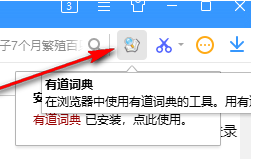
以上是如何在搜狗浏览器中安装扩展程序的详细内容。更多信息请关注PHP中文网其他相关文章!
声明:
本文转载于:liulanqidaquan.cn。如有侵权,请联系admin@php.cn删除
上一篇:如何解决2345浏览器无法打开网页的问题下一篇:设置小岛浏览器的主页功能

